操作方法
操作方法:从 XY 数据表创建面
摘要
XY 数据表包含诸如点要素的经纬度等信息。 若要从 XY 数据表创建面,该表必须包含起点和终点要素(面折点)的经纬度。

提供的说明描述了如何使用 Microsoft Excel 从包含面折点坐标的 XY 数据表创建面。
过程
- 使用 Excel 转表工具将 Microsoft Excel 文件转换为 ArcMap 中的表。
- 在 ArcMap 中打开一个新的空白工程。
- 在 ArcToolbox 中,导航至转换工具 > Excel > Excel 转表。
- 在输入 Excel 文件中浏览至要转换的 XY 数据表。
- 设置输出表的名称和位置。
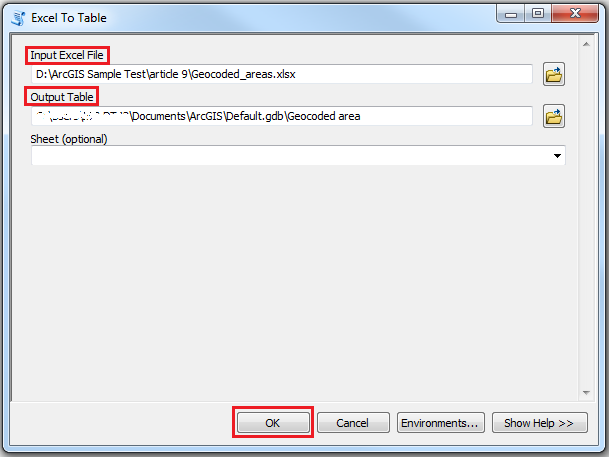
- 单击确定执行该工具。 该表已创建并放置于内容列表。
- 在内容列表中右键单击已创建的表图层并选择显示 XY 数据。
- 在显示 XY 数据对话框中浏览 X 字段和 Y 字段,选择包含 x 和 y 坐标的列。
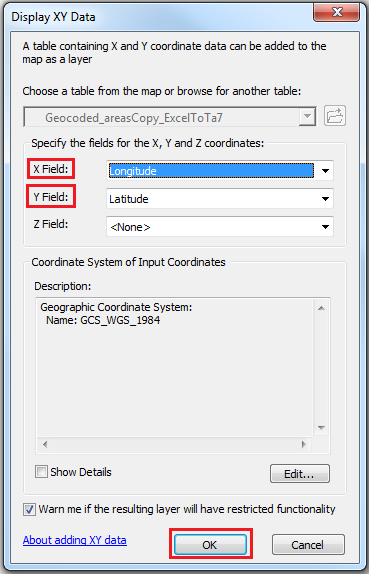
- 单击确定执行该工具。 将创建一个基于表中 XY 事件的新图层。

- 使用 XY 转线工具创建一个包含测地线要素的新要素类。
- 在 ArcToolbox 中,导航至数据管理工具 > 要素 > XY 转线。
- 在输入表中浏览到步骤 1 中创建的表。
- 设置输出要素类的名称和位置。
- 在起点 X 字段和起点 Y 字段中分别选择包含起点的 X 坐标(经度)和 Y 坐标(纬度)的字段。
- 在终点 X 字段和终点 Y 字段中分别选择包含终点的 X 坐标(经度)和 Y 坐标(纬度)的字段。
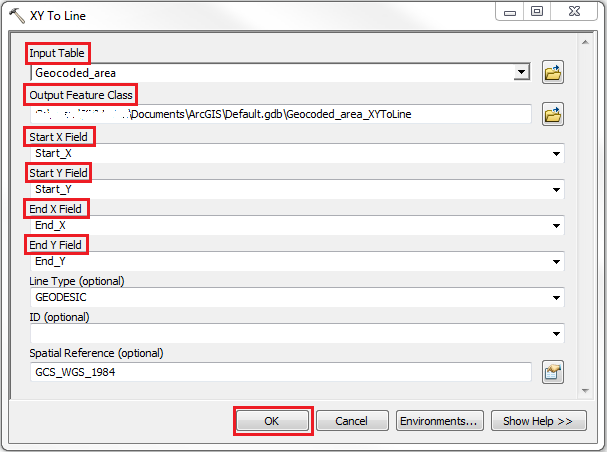
- 单击确定执行该工具。 将创建一个包含测地线要素的新要素类,测地线要素的构建基于表的起点 x 坐标字段、起点 y 坐标字段、终点 x 坐标字段和终点 y 坐标字段值。
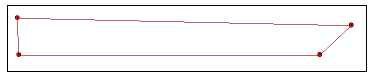
- 使用要素转面工具创建要素类,该要素类包含从步骤 2 中创建的输入线要素所包围的区域生成的面。
- 在 ArcToolbox 中,导航至数据管理工具 > 要素 > 要素转面。
- 在输入要素中浏览到步骤 2 中创建的线要素类。
- 设置输出要素类的名称和位置。
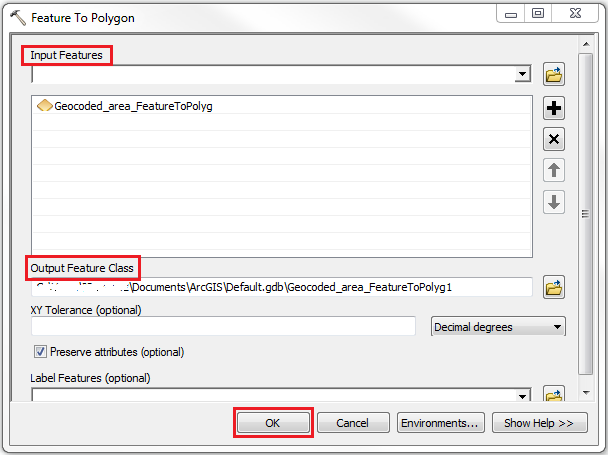
- 单击确定执行该工具。 将生成包含面的要素类。
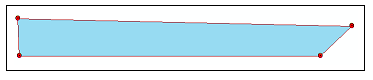
文章 ID:000018069
从 ArcGIS 专家处获得帮助
下载 Esri 支持应用程序